Depuis quelque temps, je regarde les différentes solutions pour utiliser une station en remote.
Quand il s’agit de faire uniquement du mode numérique tel que le FT8, le plus simple est encore d’utiliser un ordi quel qu’il soit, PC ou Raspberry PI avec les logiciels numériques qui vont bien comme WSJTX par exemple et de s’y connecter en VNC. Vous pouvez ainsi trafiquer depuis le fauteuil de votre salon !
L’affaire se complique un peu si l’on veut faire du trafic « voix », si si ça existe encore (hi), et commander à distance les différentes fonctions du TX.
De nombreuses solutions existent, mon but étant plus d’expérimenter que de répondre à un véritable besoin, j’ai opté pour une solution bon marché mais néanmoins assez complète : RigPi de chez MFJ.
Néanmoins cette solution n’intègre pas le waterfall/panadapter disponible sur les TX modernes, cela peut être frustrant si l’on y est habitué. J’ai vu qu’il y avait un script python qui permet de le faire mais je n’ai pas creusé, n’ayant pas de TX « moderne » (voir la doc pour cela + https://aa6e.net/nw/special-topics/tiny-python-panadapter). Le contrôle du TX repose sur les fonctions HamLib donc couvre une grande partie des TX du marché.
Initialement cette solution se composait chez MFJ d’un logiciel et d’un boitier incluant un Raspberry et une interface son et keyer morse. Désormais seul le logiciel reste en vente pour la somme de 30€ sur le site de MFJ.
Ce logiciel se présente sous la forme d’une image à copier sur une carte micro sd pour démarrer un Raspberry PI. J’ai utilisé un Raspberry PI4, cela ne fonctionne pas sur un PI5 (nvelle version en approche) et je n’ai pas essayé sur un PI3. Pour flasher la carte micro sd, j’utilise l’utilitaire gratuit et officiel « Raspberry Pi Imager ». Dans les options de cet utilitaire, vous pouvez configurer l’accès à votre Wifi, ce qui vous évitera de galérer plus tard.
Pour connecter votre TX au Raspberry, il faut penser aux deux types de connexions nécessaires : le son (entrée et sortie) et le contrôle CAT. Selon les TX cela peut se faire soit par un seul câble USB (les TX qui intègrent une carte son), soit deux câbles USB, soit du custom sur des TX plus anciens. Pour ma part sur le FT891 j’utilise deux câbles l’un USB/USB pour la commande CAT, l’autre de ma fabrication avec 2 jacks 3.5 vers mini DIN 6 broches sur la prise data du TX qui permet d’avoir les entrées/sorties son. Comme interface son (mon TX n’inclut pas de carte son), j’ai choisi un dongle USB à 3€, carte son générique reconnue par le Raspberry sur lequel je branche les deux jacks de mon câble.
Après branchement, le Raspberry Pi démarre rapidement en version Desktop. Vous pouvez vous y connecter avec un écran en hdmi, plus clavier et souris si vous voulez, sinon le serveur VNC est activé par défaut et vous pouvez vous y connecter depuis votre PC remote, soit avec le nom rigpi3.local si vous avez le service « Bonjour » installé sur votre PC, soit directement avec l’adresse IP après l’avoir repéré sur votre routeur.
Sur le Raspberry sont installés les logiciels numériques habituels dont WSJTX (vous vous connectez en VNC pour les utiliser), ainsi que le logiciel RigPi.
RigPi se compose essentiellement de deux choses : un serveur Web et un serveur Mumble. Le serveur Web vous fournira l’interface de commande de votre TX et le serveur Mumble transformera le son analogique en sortie de votre TX en VOIP (Voice over IP) et dans l’autre sens relayera le signal VOIP de votre micro vers le TX.
Vous pouvez vous connecter à l’interface de commande dès le démarrage du Raspberry avec votre navigateur web (firefox, chrome, edge etc..) avec l’url « rigpi3.local » ou l’adresse IP du Raspberry. L’écran vous propose de changer le user /psw. Le user par défaut est « pi », je vous conseille de le conserver car il y a quelques scripts qui contiennent « en dur » le chemin à ce répertoire et si vous changez de user, il faudra modifier les scripts. Par contre il faut mettre un mot de passe (par défaut il n’y en pas).
Une fois l’interface de contrôle affichée, vous devez aller dans « settings/basic radio » pour configurer le port COM de commande du TX.
Bon, il faut trouver le bon, et on galère toujours un peu ! Dès que c’est fait, retournez sur l’interface tuner et vous pouvez déjà changer de fréquence et voir le vumètre refléter l’activité.
Reste à configurer le son. Celui-ci est géré par Mumble.
Accèdez au desktop du Raspberry (En VNC ou via écran/clavier/souris en direct). Cliquez sur l’icône Mumble sur le desktop et accéder aux réglages. Le point important pour démarrer est de sélectionner les bons drivers entrée/sortie : pour le dongle USB, choisir la ligne qui commence par « plughw… ». Comme pour les ports COM, c’est toujours un peu la galère sur linux !
Ensuite sur le desktop du Raspberry, cliquez sur « Mumble autostart » pour démarrer automatiquement le client Mumble que vous venez de configurer. C’est lui qui relayera le son entre votre TX et la station remote.
Retour coté remote, c’est-à-dire votre PC/tablette/téléphone, là où votre navigateur web accède déjà à « rigpi3.local ». Pour la partie son, il faut installer un client Mumble (https://www.mumble.info/downloads/ , choisir le client de votre choix dans « installation manuelle » ou le store Android ou Apple si vous utilisez une tablette ou un téléphone). Après installation, choisir les bons devices d’entrée/sortie audio selon votre installation et se connecter au serveur Mumble « rigpi3.local ». Il faut choisir un user unique par poste utilisé, par exemple FXXXX-PC, FXXXX-phone etc…, accepter un certificat et saisir 7388 quand on vous demande un mot de passe (cela uniquement la première fois).
Voilà vous devriez voir deux utilisateurs connectés, vous comme « FXXXX-PC » par exemple et « pi », le Raspberry et entendre le son de votre TX.
C’est fini…, ou plutôt ça commence ! Vous pouvez désormais utiliser votre TX en remote. Il y a plein de possibilités de configuration à explorer notamment avec les macros. Le manuel est conséquent et fournit beaucoup d’informations, vous pouvez aussi consulter forum et wiki sur https://groups.io/g/RigPi .
Pour l’utiliser en dehors de chez vous, il faut ouvrir les ports sur votre box internet ou utiliser un VPN pour accéder à vote réseau local. D’autres solutions existent, je vous en parlerai une autre fois.
Vous aussi racontez nous les solutions, les réussites et les désillusions (éventuellement, hi) que vous avez vécues en utilisant votre station radio en remote. (mail à arala.44@arala.fr)
Last Updated: 24 octobre 2024 by Jean-Marc F4IPX
Station remote RigPi
Depuis quelque temps, je regarde les différentes solutions pour utiliser une station en remote.
Quand il s’agit de faire uniquement du mode numérique tel que le FT8, le plus simple est encore d’utiliser un ordi quel qu’il soit, PC ou Raspberry PI avec les logiciels numériques qui vont bien comme WSJTX par exemple et de s’y connecter en VNC. Vous pouvez ainsi trafiquer depuis le fauteuil de votre salon !
L’affaire se complique un peu si l’on veut faire du trafic « voix », si si ça existe encore (hi), et commander à distance les différentes fonctions du TX.
De nombreuses solutions existent, mon but étant plus d’expérimenter que de répondre à un véritable besoin, j’ai opté pour une solution bon marché mais néanmoins assez complète : RigPi de chez MFJ.
Néanmoins cette solution n’intègre pas le waterfall/panadapter disponible sur les TX modernes, cela peut être frustrant si l’on y est habitué. J’ai vu qu’il y avait un script python qui permet de le faire mais je n’ai pas creusé, n’ayant pas de TX « moderne » (voir la doc pour cela + https://aa6e.net/nw/special-topics/tiny-python-panadapter). Le contrôle du TX repose sur les fonctions HamLib donc couvre une grande partie des TX du marché.
Initialement cette solution se composait chez MFJ d’un logiciel et d’un boitier incluant un Raspberry et une interface son et keyer morse. Désormais seul le logiciel reste en vente pour la somme de 30€ sur le site de MFJ.
Ce logiciel se présente sous la forme d’une image à copier sur une carte micro sd pour démarrer un Raspberry PI. J’ai utilisé un Raspberry PI4, cela ne fonctionne pas sur un PI5 (nvelle version en approche) et je n’ai pas essayé sur un PI3. Pour flasher la carte micro sd, j’utilise l’utilitaire gratuit et officiel « Raspberry Pi Imager ». Dans les options de cet utilitaire, vous pouvez configurer l’accès à votre Wifi, ce qui vous évitera de galérer plus tard.
Pour connecter votre TX au Raspberry, il faut penser aux deux types de connexions nécessaires : le son (entrée et sortie) et le contrôle CAT. Selon les TX cela peut se faire soit par un seul câble USB (les TX qui intègrent une carte son), soit deux câbles USB, soit du custom sur des TX plus anciens. Pour ma part sur le FT891 j’utilise deux câbles l’un USB/USB pour la commande CAT, l’autre de ma fabrication avec 2 jacks 3.5 vers mini DIN 6 broches sur la prise data du TX qui permet d’avoir les entrées/sorties son. Comme interface son (mon TX n’inclut pas de carte son), j’ai choisi un dongle USB à 3€, carte son générique reconnue par le Raspberry sur lequel je branche les deux jacks de mon câble.
Après branchement, le Raspberry Pi démarre rapidement en version Desktop. Vous pouvez vous y connecter avec un écran en hdmi, plus clavier et souris si vous voulez, sinon le serveur VNC est activé par défaut et vous pouvez vous y connecter depuis votre PC remote, soit avec le nom rigpi3.local si vous avez le service « Bonjour » installé sur votre PC, soit directement avec l’adresse IP après l’avoir repéré sur votre routeur.
Sur le Raspberry sont installés les logiciels numériques habituels dont WSJTX (vous vous connectez en VNC pour les utiliser), ainsi que le logiciel RigPi.
RigPi se compose essentiellement de deux choses : un serveur Web et un serveur Mumble. Le serveur Web vous fournira l’interface de commande de votre TX et le serveur Mumble transformera le son analogique en sortie de votre TX en VOIP (Voice over IP) et dans l’autre sens relayera le signal VOIP de votre micro vers le TX.
Vous pouvez vous connecter à l’interface de commande dès le démarrage du Raspberry avec votre navigateur web (firefox, chrome, edge etc..) avec l’url « rigpi3.local » ou l’adresse IP du Raspberry. L’écran vous propose de changer le user /psw. Le user par défaut est « pi », je vous conseille de le conserver car il y a quelques scripts qui contiennent « en dur » le chemin à ce répertoire et si vous changez de user, il faudra modifier les scripts. Par contre il faut mettre un mot de passe (par défaut il n’y en pas).
Une fois l’interface de contrôle affichée, vous devez aller dans « settings/basic radio » pour configurer le port COM de commande du TX.
Bon, il faut trouver le bon, et on galère toujours un peu ! Dès que c’est fait, retournez sur l’interface tuner et vous pouvez déjà changer de fréquence et voir le vumètre refléter l’activité.
Reste à configurer le son. Celui-ci est géré par Mumble.
Accèdez au desktop du Raspberry (En VNC ou via écran/clavier/souris en direct). Cliquez sur l’icône Mumble sur le desktop et accéder aux réglages. Le point important pour démarrer est de sélectionner les bons drivers entrée/sortie : pour le dongle USB, choisir la ligne qui commence par « plughw… ». Comme pour les ports COM, c’est toujours un peu la galère sur linux !
Ensuite sur le desktop du Raspberry, cliquez sur « Mumble autostart » pour démarrer automatiquement le client Mumble que vous venez de configurer. C’est lui qui relayera le son entre votre TX et la station remote.
Retour coté remote, c’est-à-dire votre PC/tablette/téléphone, là où votre navigateur web accède déjà à « rigpi3.local ». Pour la partie son, il faut installer un client Mumble (https://www.mumble.info/downloads/ , choisir le client de votre choix dans « installation manuelle » ou le store Android ou Apple si vous utilisez une tablette ou un téléphone). Après installation, choisir les bons devices d’entrée/sortie audio selon votre installation et se connecter au serveur Mumble « rigpi3.local ». Il faut choisir un user unique par poste utilisé, par exemple FXXXX-PC, FXXXX-phone etc…, accepter un certificat et saisir 7388 quand on vous demande un mot de passe (cela uniquement la première fois).
Voilà vous devriez voir deux utilisateurs connectés, vous comme « FXXXX-PC » par exemple et « pi », le Raspberry et entendre le son de votre TX.
C’est fini…, ou plutôt ça commence ! Vous pouvez désormais utiliser votre TX en remote. Il y a plein de possibilités de configuration à explorer notamment avec les macros. Le manuel est conséquent et fournit beaucoup d’informations, vous pouvez aussi consulter forum et wiki sur https://groups.io/g/RigPi .
Pour l’utiliser en dehors de chez vous, il faut ouvrir les ports sur votre box internet ou utiliser un VPN pour accéder à vote réseau local. D’autres solutions existent, je vous en parlerai une autre fois.
Vous aussi racontez nous les solutions, les réussites et les désillusions (éventuellement, hi) que vous avez vécues en utilisant votre station radio en remote. (mail à arala.44@arala.fr)
Jean-Marc F4IPX
Category: Emetteur, Les raspberry, Récepteur
Évènements à venir :
Marennes 2025
Forum des associations
Foire RadioAmateur de la Louvière 2025
HAMEXPO 2025
Les infos du Ref :
Nos sponsors :

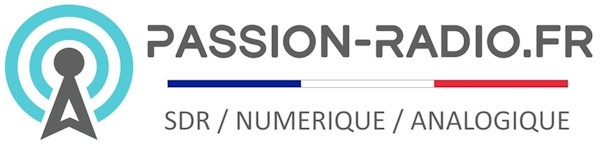
Prévisions de propagation :
Agenda des lectures radio du bulletin du REF
Petites annonces